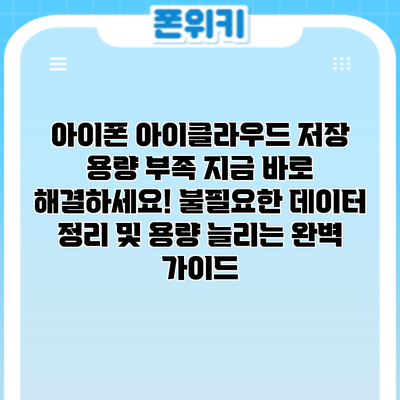아이폰 아이클라우드 저장 용량 부족? 지금 바로 해결하세요! 불필요한 데이터 정리 및 용량 늘리는 완벽 가이드
아이폰 사진첩에 예쁜 추억들이 가득하지만, 어느새 아이클라우드 저장 용량이 부족하다는 알림이 뜨면서 당황하셨나요? 소중한 사진과 영상을 더 이상 저장할 수 없다는 생각에 걱정이 앞서시죠? 걱정 마세요! 이 글에서는 아이폰 아이클라우드 저장 용량 부족 문제를 해결하는 다양한 방법을 자세히 알려드립니다. 아이클라우드 저장 용량 부족 문제를 효과적으로 해결하고, 앞으로도 넉넉한 용량을 확보하는 방법을 배우실 수 있습니다. 이 글을 통해 본인에게 맞는 최적의 해결책을 찾으시고, 앞으로는 용량 부족으로 고민하지 않도록 미리미리 관리하는 노하우를 얻어가세요!
아이폰 아이클라우드 저장 용량 부족의 원인 정확히 파악하고 해결해봐요!
아이폰을 사용하다 보면 어느 순간 “아이클라우드 저장 용량 부족”이라는 낯선 메시지와 마주하게 되죠. 갑자기 용량이 부족해져 당황스럽기도 하고, 어디서부터 용량을 줄여야 할지 막막하기도 할 거예요. 하지만 걱정 마세요! 문제의 원인을 정확히 파악하면 해결책은 금방 찾을 수 있답니다. 지금부터 아이클라우드 저장 용량 부족의 주요 원인들을 자세히 살펴보고, 각 원인에 따른 해결 방안까지 알아볼게요.
사진 및 동영상: 가장 흔한 원인이죠. 고화질 사진과 4K 동영상은 생각보다 엄청난 용량을 차지한답니다. 특히 아이폰의 Live Photos나 HEIC(High Efficiency Image File Format) 포맷의 사진들도 용량이 만만치 않아요. 예를 들어, 몇 백 장의 사진과 몇 개의 짧은 동영상만으로도 몇 기가바이트는 금방 넘어갈 수 있어요. 자주 사용하지 않는 사진과 동영상은 컴퓨터나 외장하드로 백업하고 아이클라우드에서는 삭제하는 것이 좋겠죠?
백업 데이터: 아이폰 백업은 매우 중요하지만, 정기적인 백업은 아이클라우드 용량을 빠르게 소모하는 주범 중 하나입니다. 특히, 자주 백업을 하거나, 백업에 포함되는 앱 데이터가 많을수록 용량 소모는 더욱 커지죠. 필요 없는 앱이나 게임 데이터를 삭제하거나, 선택적 백업 기능을 이용하여 백업 대상을 조절해 볼 수 있어요.
iCloud Drive에 저장된 파일: 문서, 스프레드시트, 프레젠테이션 등 다양한 파일을 iCloud Drive에 저장하는 경우가 많죠. 용량이 큰 파일들을 다수 저장하면 아이클라우드 용량이 부족해질 수 있습니다. 필요 없는 파일을 정기적으로 정리하거나, 구글 드라이브나 다른 클라우드 서비스를 활용하여 파일을 분산 저장하는 방법도 고려해 보세요.
메일: 메일함에 오래된 메일이나 대용량 첨부파일이 많이 남아있다면 생각보다 많은 용량을 차지할 수 있어요. 정기적으로 메일함을 정리하고, 필요 없는 메일은 삭제하거나, 아카이브 기능을 이용하여 관리하는 것이 좋습니다. 첨부파일이 큰 메일들은 별도로 저장하고 메일에서 삭제하는 것도 효율적인 방법이에요.
앱 데이터: 앱 자체의 용량뿐 아니라, 각 앱에서 생성되고 저장되는 데이터도 아이클라우드 용량을 차지한다는 사실을 기억해야 해요. 게임의 세이브 데이터나 앱 설정 데이터 등이 그 예시랍니다. 사용하지 않는 앱은 삭제하고, 필요한 앱의 데이터는 정기적으로 정리해 주는 습관을 들이는 것이 중요해요.
메시지: 특히 사진이나 동영상이 많은 문자 메시지는 예상치 못한 용량을 소모할 수 있어요. 오래된 메시지나 필요 없는 멀티미디어 파일은 정기적으로 삭제해 주세요.
<결론적으로, 아이클라우드 용량 부족의 원인은 다양하며, 이를 해결하기 위해서는 각 원인을 정확하게 파악하고 그에 맞는 해결책을 적용하는 것이 가장 중요합니다.> 따라서, 위에서 언급된 다양한 원인들을 꼼꼼히 확인하고, 자신의 아이폰 사용 패턴에 맞는 효율적인 용량 관리 방법을 찾는 것이 아이클라우드 용량 부족 문제를 해결하는 가장 빠르고 효과적인 방법입니다.
이제 아이클라우드 용량 부족의 원인을 파악했으니, 다음 단계인 불필요한 데이터 정리 방법과 용량 늘리는 방법에 대해 알아보도록 하겠습니다. 걱정하지 마세요. 차근차근 따라 하시면 충분히 해결 가능하답니다!
아이폰 저장 용량 확보를 위한 불필요한 데이터 정리 방법: 용량 낭비의 주범들을 잡아라!
아이폰 용량 부족으로 스트레스 받으시나요? 사진, 동영상, 앱 등 눈에 보이는 용량 뿐 아니라, 생각지 못한 곳에서 용량을 잡아먹는 숨은 데이터들이 많답니다. 지금부터 불필요한 데이터 정리 방법을 자세히 알려드릴게요! 효과적으로 정리해서 쾌적한 아이폰 사용 환경을 만들어봐요!
| 정리 대상 | 정리 방법 | 세부 설명 | 추가 팁 |
|---|---|---|---|
| 사진 및 동영상 | 사진 앱, 앨범 확인 및 삭제 | 저장 용량을 가장 많이 차지하는 요소예요. 정기적으로 확인하며 흐릿하거나 중복된 사진, 마음에 들지 않는 사진, SNS에 이미 업로드한 사진 등은 과감하게 삭제해주세요. 특히, “최근 삭제됨” 앨범도 꼭 알아보세요! 오래된 사진들은 백업 후 삭제하는 것도 방법이에요. | 구글 포토, iCloud Photo Library 등 클라우드 서비스 활용을 고려해보세요. 자동 백업 기능을 이용하면 편리하게 사진을 관리하고, 원본 사진을 삭제해도 공간을 확보할 수 있어요! |
| 앱 및 게임 | 사용하지 않는 앱 삭제 | 오래전에 다운로드 받아 한 번도 사용하지 않거나, 잘 사용하지 않는 앱들은 과감하게 삭제해주세요. 앱 하나하나의 용량이 크지 않더라도, 여러 개가 쌓이면 상당한 용량을 차지할 수 있답니다. | 앱을 삭제하기 전에 중요한 데이터는 백업해두세요. 필요할 때 다시 다운로드 받아 사용하면 되니 걱정하지 않으셔도 돼요! |
| 메시지 | 대화 내용 정리 및 미디어 파일 삭제 | 사진, 동영상 등 미디어 파일이 포함된 메시지가 용량을 많이 차지해요. 오래된 대화나 불필요한 미디어 파일은 삭제해주세요. 특히, 움직이는 이미지(Live Photos)나 고화질 동영상은 용량이 매우 크므로 주의해야 해요. | iMessage의 “메시지 효과” 기능을 끄면 용량을 절약할 수 있어요. 또한, 필요한 대화 내용만 메모장에 따로 저장해두면 나중에 다시 찾아보기에도 편리해요. |
| 음악 및 오디오북 | 사용하지 않는 음악 및 오디오북 삭제 | 아이폰에 저장된 음악과 오디오북도 용량을 많이 차지하는 요인이 될 수 있어요. 스트리밍 서비스를 이용하거나, 필요한 음악만 선택적으로 저장하는 것이 좋답니다. | Apple Music과 같은 스트리밍 서비스를 이용하면 아이폰 저장 공간을 확보하고, 다양한 음악을 즐길 수 있어요. 오프라인 재생 기능을 효율적으로 사용하면 더욱 좋겠죠? |
| 다운로드 받은 파일 | 다운로드 폴더 정리 | 브라우저에서 다운로드 받은 파일들은 종종 잊어버리고 방치되곤 해요. 정기적으로 다운로드 폴더를 확인해서 필요 없는 파일들을 삭제해주세요. | 다운로드한 파일들을 컴퓨터나 클라우드에 정리해서 관리하는 습관을 들이는 것을 추천드려요. |
| 시스템 파일 및 캐시 | 아이폰 재시작 또는 iOS 업데이트 | 간혹 시스템 파일이나 앱 캐시가 축적되면서 용량을 차지하는 경우가 있어요. 아이폰을 재시작하면 일시적인 캐시 파일들이 지워지고, iOS 업데이트를 통해 시스템 최적화도 가능하답니다. | iOS 업데이트 전에 아이폰을 백업해두는 것을 잊지 마세요. |
아이폰 저장 용량 관리의 핵심은, 정기적인 점검과 과감한 삭제입니다.
꾸준히 관리하면 아이폰 용량 부족으로 걱정할 필요가 없어져요! 위 방법들을 활용하여 여러분의 아이폰을 더욱 쾌적하게 사용하세요!
1. 사진 및 영상 정리하기
- 저장 공간 차지율 확인: “설정” > “일반” > “아이폰 저장 공간” 에서 각 앱이 차지하는 용량을 확인하고, 용량이 큰 앱들을 우선적으로 정리합니다. 특히 사진과 영상이 대부분의 용량을 차지하는 경우가 많습니다.
- 중복 사진 및 영상 삭제: 비슷하거나 중복된 사진 및 영상을 삭제합니다. iCloud 사진 보관함을 사용한다면, 동일한 사진이 여러 곳에 저장되어 있을 수 있으므로 이를 확인하고 하나만 남기는 것이 좋습니다.
- 고화질 사진 및 영상 다운그레이드: 고해상도 사진과 영상의 경우 용량이 매우 크기 때문에, 필요에 따라 해상도를 낮추어 저장할 수 있습니다. “설정” > “카메라” > “포맷” 에서 변경하여 설정 가능합니다.
- 구글 포토나 다른 클라우드 서비스 활용: 구글 포토와 같은 다른 클라우드 서비스를 이용하여 사진과 영상을 백업한 후 아이폰에서 삭제하는 방법도 있습니다.
2. 앱 삭제 및 데이터 정리
- 사용하지 않는 앱 삭제: 오랫동안 사용하지 않거나 필요 없는 앱을 삭제합니다. 앱 삭제 시 앱 데이터도 함께 삭제됩니다.
- 앱 데이터 삭제: 사용 중인 앱의 데이터를 정리합니다. 각 앱의 설정에서 캐시, 임시 파일 등을 삭제할 수 있는 옵션이 있습니다. 예를 들어, Safari 브라우저는 캐시와 쿠키를 삭제하는 기능을 제공합니다.
- 정기적인 앱 정리: 주기적으로 사용하지 않는 앱이나 데이터를 정리하여 저장 공간을 확보하는 습관을 들이는 것이 좋습니다.
3. 메일 정리 및 관리
- 오래된 메일 삭제: 받은 편지함에 오랫동안 보관했지만 더 이상 필요 없는 메일을 정기적으로 삭제합니다.
- 큰 첨부파일 관리: 큰 용량의 첨부 파일이 포함된 메일은 저장 공간을 많이 차지하므로, 필요한 경우에만 다운로드하고 다운로드 후에는 원본 파일을 삭제하는 것이 좋습니다.
- 메일 계정 관리: 여러 개의 메일 계정을 사용하고 있다면, 사용하지 않는 계정을 삭제하거나 메일을 정리하는 것이 좋습니다.
4. iCloud Drive 정리
- 필요 없는 파일 삭제: iCloud Drive에 저장된 파일 중 필요 없는 파일을 삭제합니다. 파일을 삭제하면 아이폰과 다른 기기에서도 해당 파일이 삭제됩니다.
- 파일 관리 앱 활용: iCloud Drive에 저장된 파일을 효율적으로 관리할 수 있는 앱을 활용하는 것도 좋습니다.
- 정기적인 iCloud Drive 정리: 주기적으로 iCloud Drive에 저장된 파일을 검토하고 필요 없는 파일을 삭제하는 습관을 들이는 것이 좋습니다.
아이클라우드 저장 용량 늘리는 방법: 더 넓은 공간을 확보하세요!
아이폰의 소중한 사진, 동영상, 그리고 중요한 데이터들을 안전하게 보관하는 아이클라우드. 하지만 용량이 부족하다면? 걱정 마세요! 지금부터 아이클라우드 저장 용량을 늘리는 방법을 자세히 알려드릴게요. 다양한 방법들을 통해 여러분의 아이폰을 더욱 효율적으로 관리하고, 넉넉한 저장 공간을 확보할 수 있도록 도와드리겠습니다.
다음은 아이클라우드 저장 용량을 늘리는 몇 가지 방법입니다.
-
아이클라우드 저장 플랜 업그레이드: 가장 간편하고 확실한 방법이죠. 애플에서 제공하는 저장 용량 플랜을 선택해서 더 큰 용량을 구매할 수 있어요. 50GB, 200GB, 2TB 등 다양한 플랜이 있으니, 본인에게 필요한 용량을 선택하세요. 월별 요금이 발생하지만, 데이터 관리에 대한 스트레스를 확실하게 줄여줄 거예요. 가장 쉬운 방법은 아이클라우드 플랜을 업그레이드하는 것입니다.
-
사용하지 않는 앱 삭제: 설치해놓고 사용하지 않는 앱들은 아이클라우드의 공간을 낭비하는 주범일 수 있어요. 설정 앱에서 사용하지 않는 앱들을 정리해 용량을 확보해 보세요. 정말 필요없는 앱이라면, 과감하게 삭제하는 것을 추천드립니다.
-
아이클라우드 백업 옵션 조정: 아이클라우드 백업 설정에서 백업 대상을 선택적으로 설정할 수 있어요. 예를 들어, 사진이나 동영상의 백업을 iCloud Photos 대신 컴퓨터나 외장하드로 백업하는 것을 고려해보세요. 또한, 백업하지 않아도 되는 앱들의 백업 옵션을 해제하면 용량을 절약할 수 있습니다.
-
iCloud 사진 라이브러리 최적화: iCloud Photos 라이브러리를 사용하고 있다면, “최적화” 옵션을 설정해보세요. 이는 아이폰에는 최적화된 버전의 사진과 동영상만 저장하고, 원본은 iCloud에 저장하는 방식입니다. 아이폰의 저장 공간은 확보하면서, 모든 사진과 동영상을 손쉽게 접근할 수 있는 방법이죠.
-
PC 또는 Mac과의 동기화: 아이폰에 저장된 사진과 동영상을 PC 또는 Mac으로 정기적으로 백업하여 아이클라우드의 부담을 줄여보세요. 외부 저장장치에 백업 후 아이폰과 아이클라우드에서 삭제하면 저장 공간을 효율적으로 관리할 수 있습니다.
-
가족 구성원과 공유: 가족 구성원과 아이클라우드 저장 공간을 공유하면, 각자의 아이폰에 저장되는 데이터 양을 줄일 수 있고, 비용도 절감할 수 있습니다. 가족 구성원 각자의 저장 공간 부담을 덜어주는 효과적인 방법이기도 하죠.
이 외에도, 정기적인 데이터 정리, 필요 없는 파일 삭제 등 꾸준한 관리를 통해 아이클라우드 저장 용량을 효율적으로 사용할 수 있습니다. 자신에게 맞는 방법을 찾아 넉넉한 아이클라우드 용량을 확보하고, 아이폰을 더욱 편리하게 사용하시길 바랍니다!
✅ 아이폰 저장 용량 부족? 앱 삭제 후에도 남는 숨겨진 데이터를 찾아 완벽하게 정리하고 공간을 확보하세요! 더 이상 용량 부족에 시달리지 마세요!
아이폰 아이클라우드 저장 용량 효율적으로 관리하는 팁
- 정기적인 용량 점검: 매주 또는 매달 정기적으로 아이클라우드 저장 용량을 점검하여 부족한 용량을 미리 파악하고 대비하는 것이 좋습니다.
- 자동 백업 설정 최적화: 백업 빈도와 백업 대상을 설정하여 불필요한 백업을 줄입니다.
- 사진 및 영상 자동 업로드 설정 조정: iCloud 사진 보관함의 자동 업로드 기능을 필요에 따라 조정합니다. 예를 들어, 고화질 사진 대신 표준 해상도로 업로드하도록 설정할 수 있습니다.
- 필요 없는 앱 삭제 및 데이터 정리: 정기적으로 사용하지 않는 앱을 삭제하고 앱 데이터를 정리하여 저장 공간을 확보합니다.
결론: 아이폰 아이클라우드 저장 용량
자주 묻는 질문 Q&A
Q1: 아이폰 아이클라우드 저장 용량 부족의 가장 흔한 원인은 무엇인가요?
A1: 사진 및 동영상, 백업 데이터, iCloud Drive에 저장된 파일, 메일, 앱 데이터, 메시지 등이 주요 원인입니다. 고화질 사진과 동영상이 특히 많은 용량을 차지합니다.
Q2: 아이클라우드 용량을 늘리는 가장 빠른 방법은 무엇인가요?
A2: 애플에서 제공하는 아이클라우드 저장 플랜을 업그레이드하는 것입니다. 50GB, 200GB, 2TB 등 다양한 용량 플랜이 있습니다.
Q3: 아이폰 저장 용량을 확보하기 위해 불필요한 데이터를 정리하는 효과적인 방법은 무엇인가요?
A3: 사용하지 않는 앱 삭제, 오래된 메일 및 첨부파일 삭제, 중복 사진 및 영상 삭제, iCloud Drive의 불필요한 파일 삭제 등이 효과적입니다. 정기적인 점검과 과감한 삭제가 중요합니다.